Передача данных с iPhone, Android, iOS, компьютера в любое место без каких-либо потерь.
- Перенос данных с одной карты Micro SD на другой Android
- Как перенести фотографии с одного телефона на другой
- Как перенести фотографии со старого телефона LG на компьютер
- Как перенести фотографии со старого Samsung на другой Samsung
- Перенос контактов с Samsung на iPhone
- Передача данных из LG в Samsung
- Перенос данных со старого планшета на новый
- Перенос файлов с Android на Android
- Перенос фотографий iCloud на Android
- Перенос заметок iPhone на Android
- Перенос iTunes Music на Android
Выдающиеся способы передачи телефона LG [2023]
 Размещено от Лиза Оу / 17 августа 2022 г. 09:00
Размещено от Лиза Оу / 17 августа 2022 г. 09:00 Рассматривали ли вы перенос данных вашего устройства LG? Вы знаете, что вам не нужно беспокоиться, потому что есть несколько методов, которые вы можете использовать, чтобы помочь вам перенести данные с вашего телефона LG. К счастью, вы попали в нужное место. Вы можете использовать лучшие и наиболее проверенные методы, описанные здесь, независимо от марки вашего гаджета.
![Выдающиеся способы передачи телефона LG [2023]](https://www.fonelab.com/images/hypertrans/lg-data-transfer.jpg)

Список руководств
Передача данных с iPhone, Android, iOS, компьютера в любое место без каких-либо потерь.
- Перемещайте файлы между iPhone, iPad, iPod touch и Android.
- Импортируйте файлы с iOS на iOS или с Android на Android.
- Переместите файлы с iPhone / iPad / iPod / Android на компьютер.
- Сохранить файлы с компьютера на iPhone / iPad / iPod / Android.
Часть 1. Топ-3 передачи данных LG
Что ж, многие другие люди ищут решения для приложений для передачи телефонов LG на LG, как и вы. Сравнительно проще перенести данные с мобильного телефона LG на другое устройство LG, учитывая, что оба они созданы одной корпорацией и работают под управлением операционной системы Android. Любое широко доступное приложение для передачи LG в LG позволяет быстро передавать данные. Для вашего удобства.
Мы выбрали несколько популярных и быстрых способов без проблем перенести ваши данные на телефон LG.
Способ 1. Перенос с помощью LG Backup с одного LG на другой телефон
Вы также можете использовать эту встроенную функцию, если не хотите использовать приложение для передачи данных с устройства LG на другое. В результате вы можете сделать резервную копию своих данных в LG Cloud или на SD-карте, подключенной к вашему устройству. Позже вы сможете восстановить данные из существующей резервной копии, перейдя в настройки вашего устройства. Однако вы должны убедиться, что на обоих устройствах работает одна и та же прошивка, поскольку сбой может привести к несовместимости.
Вы можете узнать, как передавать данные между устройствами LG, следуя приведенным ниже инструкциям:
Шаг 1Сделайте резервную копию данных LG
Перейдите на Настройки > Восстановления резервной копии > LG Резервное копирование на разблокированном устройстве LG, затем выберите резервное копирование данных. Вы можете либо сделать резервную копию своего смартфона в облаке LG, либо подключить SD-карту и сделать это. Кроме того, на этой странице можно запланировать функцию автоматического резервного копирования.
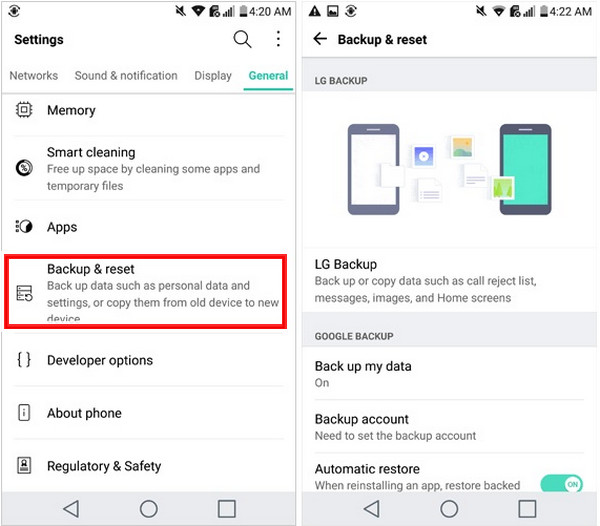
Шаг 2Восстановить резервную копию из данных LG
После сохранения резервной копии вы можете связать новое устройство с той же облачной учетной записью LG или подключить свою SD-карту. Чтобы восстановить данные на устройстве, еще раз перейдите к Настройки > Восстановления резервной копии > LG Резервное копирование.
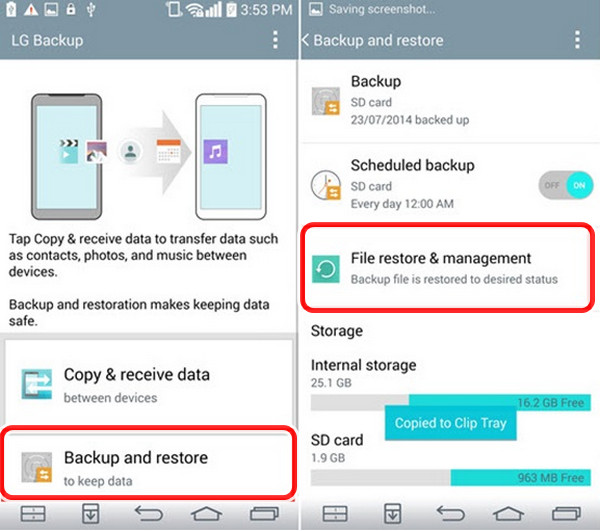
Способ 2. Передача данных с LG на LG с помощью LG Mobile Switch
Шаг 1Подключите два телефона LG для передачи данных
Выберите, как вы хотите связать два устройства после установки и запуска LG Mobile Switch на каждом из них. Вы должны подключиться к одной и той же сети Wi-Fi с обоими устройствами для беспроводной передачи файлов. Вам нужен адаптер USB OTG, чтобы соединить их с помощью USB-кабеля.
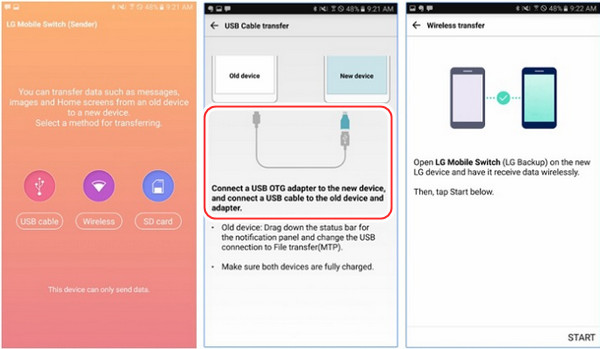
Шаг 2Перенос данных с LG на телефон LG
Отметьте телефоны отправителя и получателя, чтобы начать процесс после подключения обоих телефонов LG. В конце концов, вы должны выбрать, что вы хотите отправить, и попросить телефон получателя принять входящие данные.
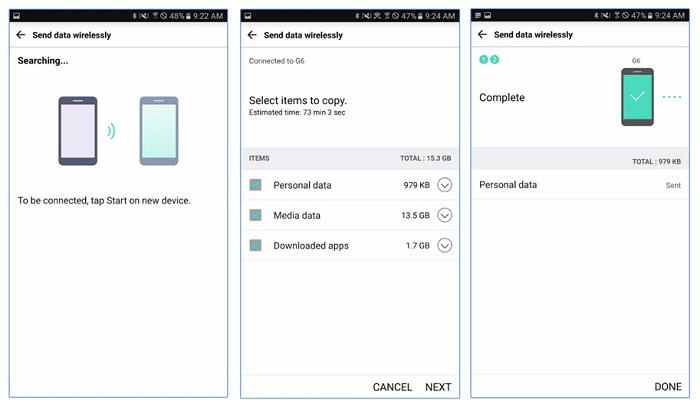
Способ 3. Перенос данных с LG на телефон LG с помощью LG Bridge
Шаг 1Резервное копирование исходных данных устройства LG
Запустите программу LG Bridge на своем текущем телефоне LG после его подключения к системе. Вы можете получить доступ к возможностям резервного копирования и восстановления из своего дома, выбрав Восстановление опцию.
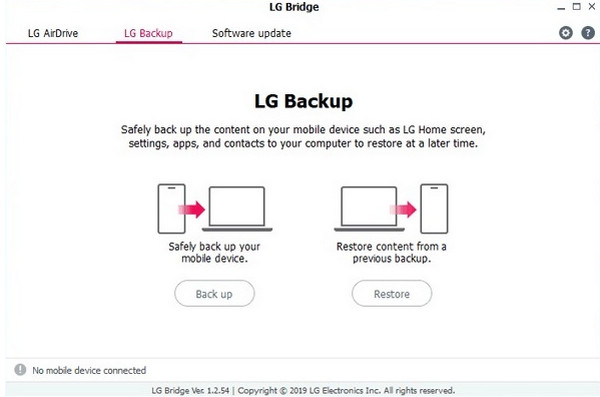
Шаг 2Запуск процесса резервного копирования
Просто выберите тип данных, который вы хотите сохранить, и запустите процедуру резервного копирования. Следите за ходом процесса с помощью индикатора на экране, ожидая его завершения.
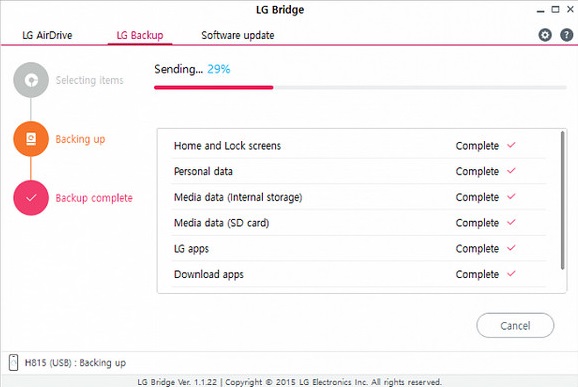
Шаг 3Восстановить существующую резервную копию
После этого подключите целевой телефон LG к компьютеру, откройте LG Bridge приложение и выберите Восстановить из меню на главном экране приложения. Вы можете просмотреть их детали и выбрать файл резервной копии по вашему выбору, как только интерфейс отобразит список доступных данных резервного копирования.
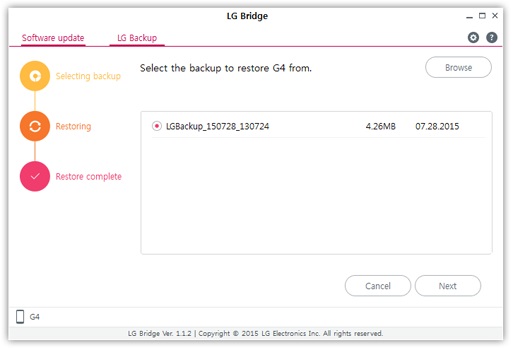
Шаг 4Файлы резервного копирования LG будут восстановлены
Интерфейс также покажет основные типы файлов и типы данных, которые являются частью резервной копии. Выберите данные, которые вы хотите получить, нажмите Start, и наблюдайте, как ваша резервная копия восстанавливается на нужное устройство.
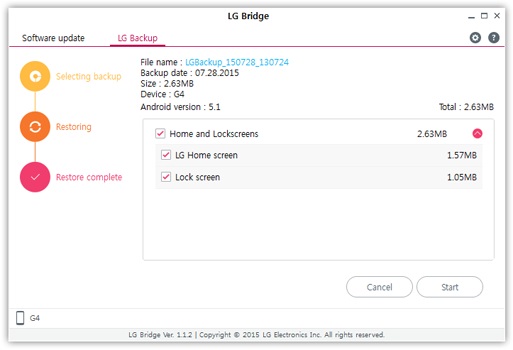
Часть 2. Как перенести телефон LG через FoneLab HyperTrans
FoneLab HyperTrans — это самый гибкий и экспертный подход к передаче любого файла между Android, iOS и ПК. С помощью этой программы вы можете передавать свои файлы, включая сообщения, контакты, изображения, фильмы и другие элементы. Это безопасный инструмент, который прост в использовании и понимании, что делает его подходящим для начинающих. Да, используя эту программу передачи данных, вы можете передавать любую информацию со своего телефона LG. Следуйте инструкциям, указанным ниже, чтобы завершить его.
Передача данных с iPhone, Android, iOS, компьютера в любое место без каких-либо потерь.
- Перемещайте файлы между iPhone, iPad, iPod touch и Android.
- Импортируйте файлы с iOS на iOS или с Android на Android.
- Переместите файлы с iPhone / iPad / iPod / Android на компьютер.
- Сохранить файлы с компьютера на iPhone / iPad / iPod / Android.
Шаги о том, как перенести любые данные с телефона LG с помощью FoneLab HyperTrans:
Шаг 1Установите FoneLab HyperTrans на свой компьютер после бесплатной загрузки. После установки инструмент сразу запустится.
Шаг 2Затем используйте USB-соединения для подключения телефона LG к компьютеру. Чтобы эффективно подключить телефоны, обратитесь к приведенному ниже Руководству по подключению. Выберите свой телефон LG в качестве исходного устройства.

Шаг 3Выберите тип данных из категорий на левой боковой панели основного интерфейса. Теперь вы можете начать выбирать данные, которые хотите передать на свой телефон.

Шаг 4Наконец, выберите свой телефон LG из списка, нажав кнопку Экспорт на устройство кнопка. Кроме того, выбранные вами файлы будут перенесены автоматически. Мы закончили!

Вы будете уведомлены о том, что процесс передачи завершен всего через несколько секунд. FoneLab HyperTrans — отличный вариант для обмена файлами, не беспокоясь о потере данных.
Передача данных с iPhone, Android, iOS, компьютера в любое место без каких-либо потерь.
- Перемещайте файлы между iPhone, iPad, iPod touch и Android.
- Импортируйте файлы с iOS на iOS или с Android на Android.
- Переместите файлы с iPhone / iPad / iPod / Android на компьютер.
- Сохранить файлы с компьютера на iPhone / iPad / iPod / Android.
Часть 3. Часто задаваемые вопросы о переносе телефона LG
1. Могу ли я перейти с Samsung на LG?
Абсолютно да! Перечисленные выше методы, за исключением Samsung Smart Switch, можно использовать для передавать данные с устройства Samsung на устройство LG. Отправка файлов с одного устройства на Samsung необходима для его работы. Но FoneLab HyperTrans является лучшим доступным инструментом передачи данных. Загрузите его бесплатно и начните использовать его функции.
2. Можно ли перенести мои контакты с LG на Samsung?
Естественно, да! Вы можете использовать свою SIM-карту, чтобы попробовать вышеуказанные методы, а также Google Диск, HyperTrans и т. д.
3. Как мне переключить зарядку LG на передачу?
Проведите вниз по панели уведомлений, выберите уведомление о зарядке системы Android, нажмите «Синхронизация мультимедиа (MTP)», а затем выберите нужный вариант, чтобы перевести устройство в правильный режим USB (ТОЛЬКО ОДИН РАЗ или ВСЕГДА). Приложение Android File Transfer запустится сразу после подключения телефона к ПК.
4. Как переключить кабель USB с передачи файлов на зарядку?
Как правило, телефон находится в режиме зарядки USB каждый раз, когда вы подключаете USB. Перейдите в панель уведомлений, где уведомление сообщит вам, что USB подключен и заряжается, если вы хотите переключиться в любой другой режим (в вашем случае режим передачи файлов). Выберите MTP или режим передачи файлов, коснувшись его.
Передача данных с iPhone, Android, iOS, компьютера в любое место без каких-либо потерь.
- Перемещайте файлы между iPhone, iPad, iPod touch и Android.
- Импортируйте файлы с iOS на iOS или с Android на Android.
- Переместите файлы с iPhone / iPad / iPod / Android на компьютер.
- Сохранить файлы с компьютера на iPhone / iPad / iPod / Android.
Наконец, теперь вы знаете, как перенести данные с вашего телефона LG. Обмениваться файлами между устройствами Android не должно быть слишком сложно. Теперь вы можете получить доступ к своей информации на своем телефоне LG, используя методы, упомянутые выше. Но FoneLab HyperTrans выделяется как лучший, потому что это автономная программа, которая требует мало ресурсов. Мы настоятельно рекомендуем это из-за этого. Вы все равно должны сделать этот выбор.
